PotPlayer中文版软件优势
1.支持单帧播放(F键前进一帧,D键反转一帧,空格键正常播放)。
2.支持变速播放(X键减速10%,C键加速10%,Z键复位)。
3.支持多声道音频(5.1声道、7.1声道)。
4.支持绘画声音同步调节(将关键画面延迟50毫秒,?按键复位)
5.按TAB键显示视频文件的详细信息。
6.支持硬解码和软解码(软解码图像质量更好)。
7.支持自定义图片宽高比。
8.支持隔行到逐行。
9.音量可以放大到500%(F5、音频、音量控制)。
10.支持LevelControl。
PotPlayer中文版安装步骤。
要安装Potplayer软件:
1.在本网站下载POTPlayer软件包的官方版本,下载后会得到一个包含:PotPlayerSetup.exe(POTPlayer 32位)、PotPlayerSetup64.exe(POTPlayer 64位)的压缩包。请根据您的电脑配置选择合适的,双击打开。(小编计算机是32位的。下面的安装步骤将继续向大家解释。

2.双击运行安装程序,并选择软件的安装语言。
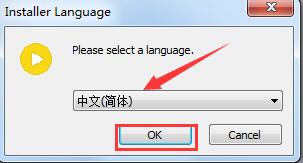
3.然后会打开POTPlayer安装向导,如下图所示,点击“下一步”继续;
4.阅读许可协议并单击“我接受”继续安装;
5.然后为POTPlayer选择组件。组件包括:为POTPlayer创建程序组,为POTPlayer创建桌面快捷方式,在快速启动栏中创建快捷方式,并进行相应的关联。我们可以在这里选择默认值,然后单击“下一步”继续安装。
6.然后选择软件的安装位置。默认情况下,软件安装在c盘上。为了不影响软件的使用和电脑的运行速度,我们选择定制安装。如图,点击“浏览”按钮,然后在弹出的对话框中为POTPlayer选择合适的安装位置(不是系统磁盘路径)。)点击确定返回当前界面,点击安装;
7.点击“安装”后,可以等待POTPlayer安装~ ~ ~
8.POTPlayer安装非常快。安装过程中请耐心等待。安装后,您将看到下图。默认情况下还有三个选项:“安装附加编解码器”、“检测H/W解码器/编码器”和“启动POTPlayer”。在此选择默认值。最后,单击“关闭”退出POTPlayer安装向导。(请注意,此处的“安装其他编解码器”选项不应取消选中。请参见以下描述。)
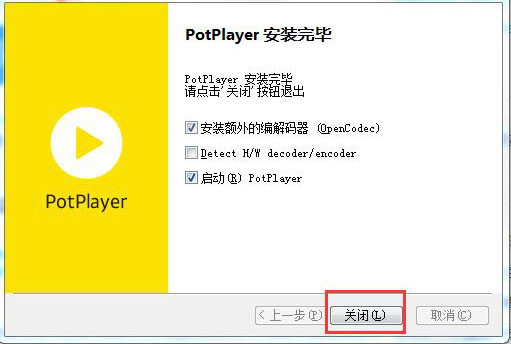
安装PotPlayer自己的专业编解码器:
1.简要说明为什么在安装potplayer后要安装自己的解码器。其实就是为了以后我们可以看任何格式的片源,安装后自动为你解码。它的安装方法很简单。下面简单介绍一下。按照以上小编的安装步骤,相信大家都已经安装了potplayer。在最后的安装步骤中,选中“安装附加编解码器”(请参见安装步骤的最后一步)。点击“关闭”后,以下界面将自动打开,准备开始安装potplayer编解码器。
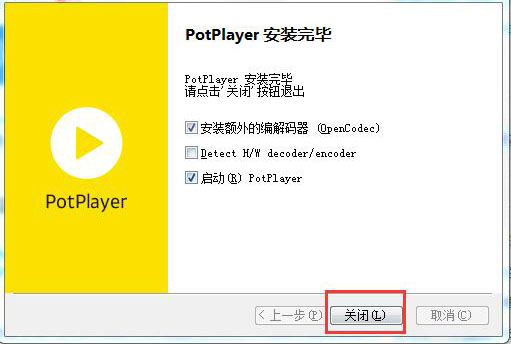
2.当上述界面更新后,会自动打开其许可协议,点击“我接受”继续;
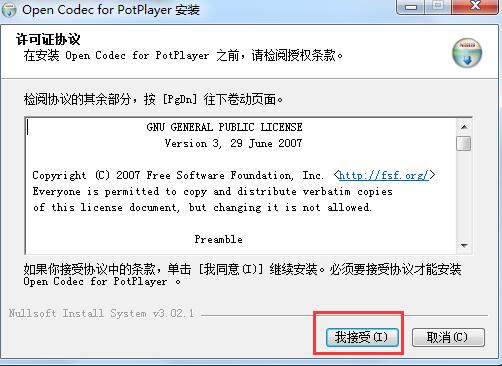
3.然后为它选择组件。只需在这里选择默认值。点击“下一步”;
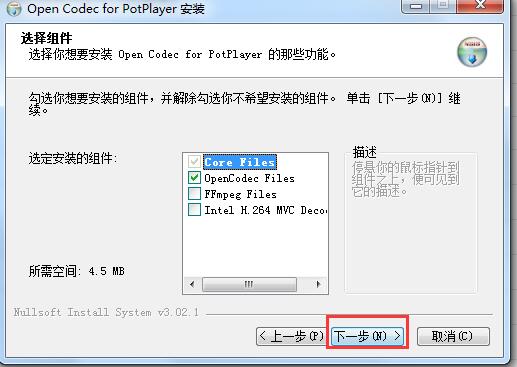
4.然后选择potplayer编解码器的安装位置。由于我们之前的安装是定制安装的,默认情况下会安装在同一个文件夹中,所以这里不需要修改。单击“安装”继续。
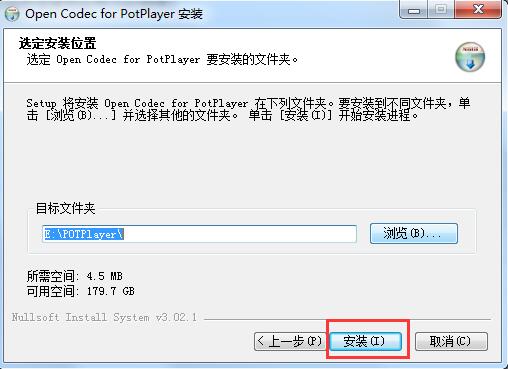
5.等待它的安装。安装完成后,您将看到以下界面。单击“关闭”继续。
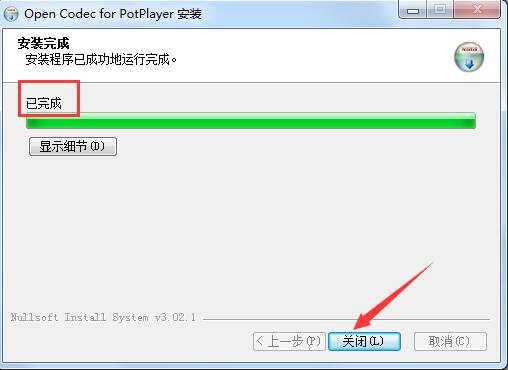
7.potplayer软件和它自己的编解码器都安装在这里。单击“关闭”退出安装向导。赶紧回到桌面,找到它的快捷方式。双击打开体验!
PotPlayer如何使用中文版。
1.在桌面上找到potplayer的快捷方式,双击run打开。之后,我们会看到如下所示的界面。单击右上角的向下箭头打开其菜单。
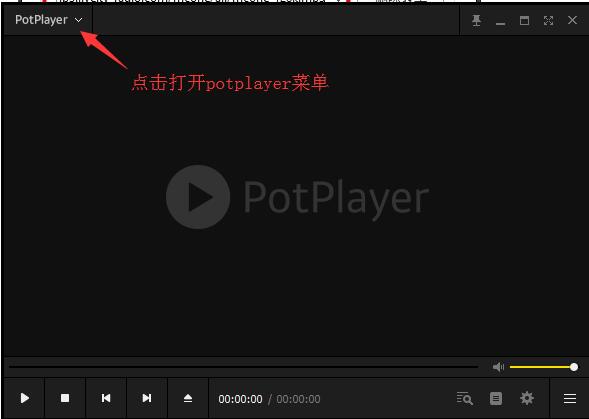
2.选择potplayer快捷菜单中的“打开”选项,然后选择“打开文件”选项,然后会打开一个弹出框,在这里可以找到想要观看的视频,点击“打开”。
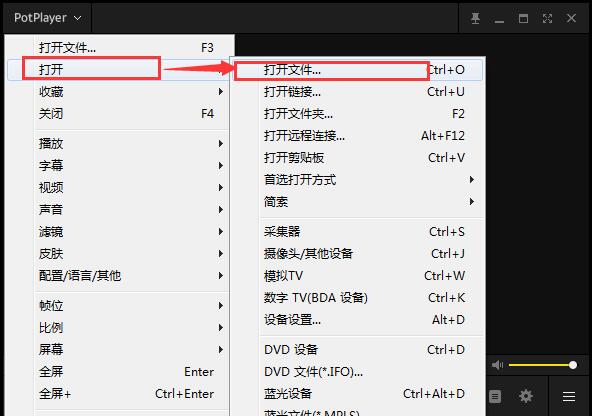
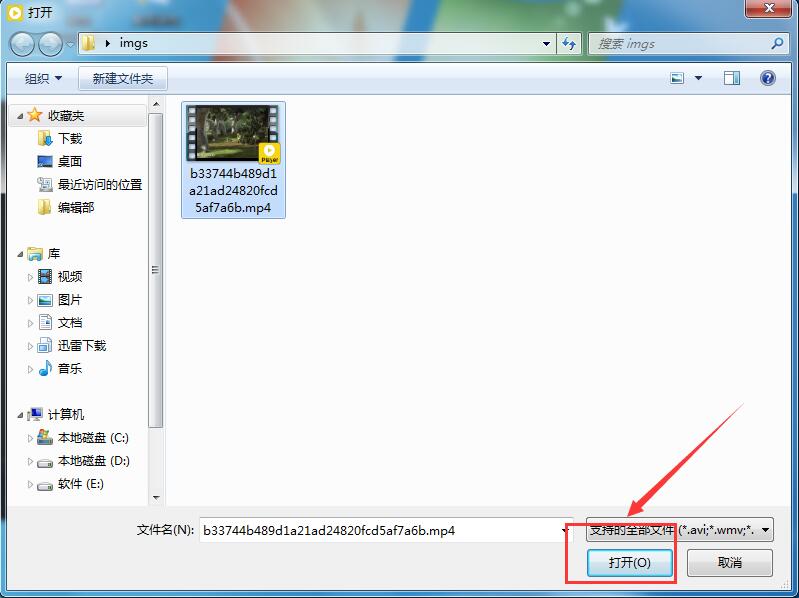
3.然后视频将在potplayer中为您播放。也可以点击右下角的“设置”按钮,然后综合设置声音、视频、字幕、播放等参数,从而获得最佳的输出效果。
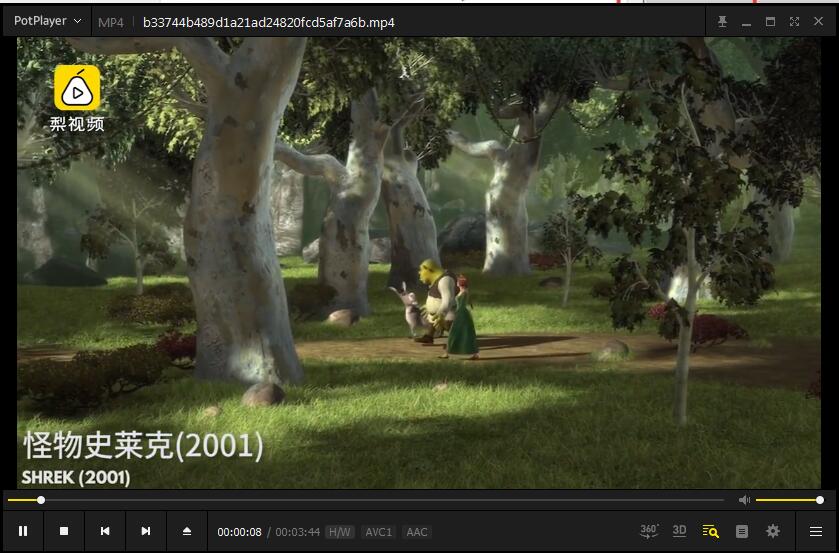
4.除了这种打开视频的方式,还可以把要播放的视频文件的地址粘贴到potplayer中,直接点击打开查看,也非常方便快捷。在open potplayer中单击主界面的菜单,单击“打开”,然后单击“打开链接”选项。
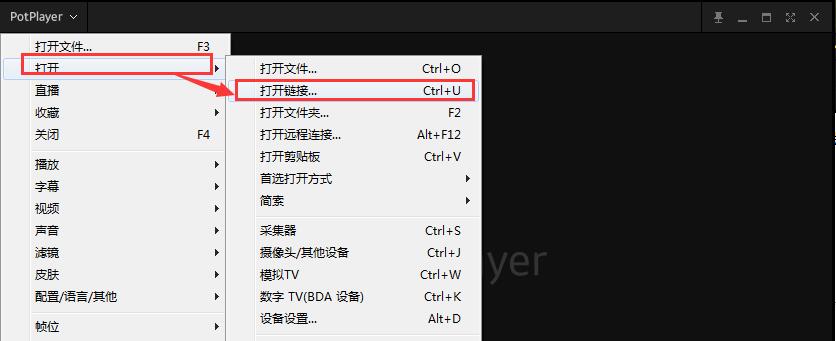
5.然后,将打开以下界面,您可以将地址复制到指示的框架中,然后单击确定。可以根据自己的习惯选择两种方式打开视频,喜欢用哪个就用哪个。

PotPlayer中文常见问题。
级别控制是做什么的?
一般玩家的玩法效果如图,画面为灰色。

开启LevelControl后,PotPlayer皮肤更白,墨镜更黑,完美还原视觉。
如何打开Levelcontrol?
操作:F5、视频、电平/偏移。
仅选中“级别控制”,其余部分不选中。
输入设置为“16~235”,输出设置为“0~255”。
该设置仅在“软解码”下有效,在“硬解码”下无效。

“S/W”表示“当前软解码”,鼠标点击将在“S/W”和“H/W”之间替换。
PotPlayer如何截图?
1.在本网站下载安装中文绿色版potplayer,然后双击打开运行,再打开视频文件观看。如果不知道怎么打开,可以看看上面的教程。然后点击右上角的菜单选项,然后在弹出的快捷菜单中选择“视频”-“图像捕捉”-“捕捉当前实景”。可以看到截图的快捷键是ctrl+alt+e;
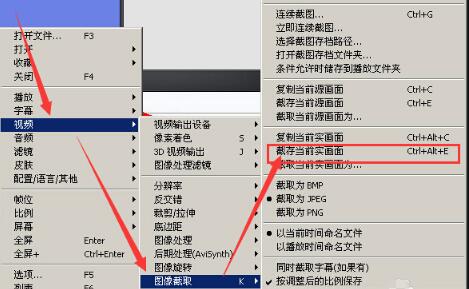
2.然后回到我们播放的视频界面,看到喜欢的图片直接按截图快捷键。
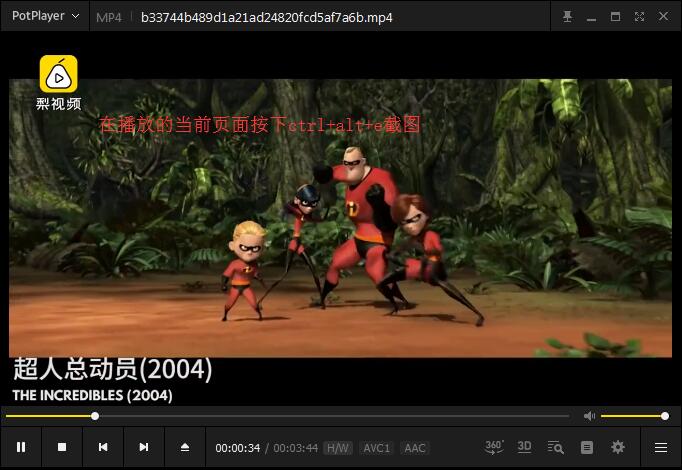
3.最后,我们还可以打开我们的菜单“视频”-“图像捕捉”,点击并选择“打开截图存档文件夹”选项,点击“打开”即可看到我们的截图源文件。也可以在菜单中点击“选择截图存档路径”,自定义截图存储的位置,具体取决于自己的需求。
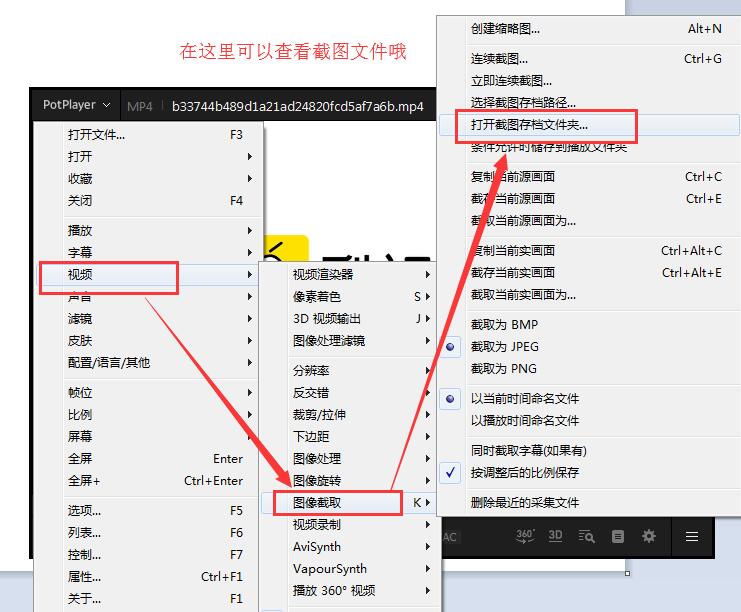
PotPlayer如何加速?
要调整potplayer视频的播放速度,可以点击右下角的设置按钮,然后会弹出一个“控制窗口”。然后点击鼠标切换到“播放”选项卡,我们可以在这里设置播放速度。您可以从三种播放速度中进行选择:慢速、加速或默认。如果你想加速播放,只需点击“加速”选项。不是很简单吗?如果还需要调整重新打开控制窗口的设置,那就好了。
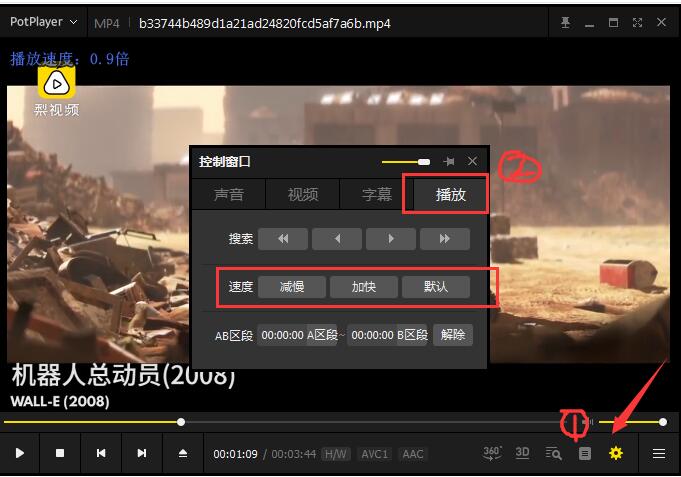
POTPlayer和KMPlayer哪个更好?
POTPlayer和KMPlayer是两款非常专业的视频播放器,功能非常强大,可以支持多种视频格式。最重要的一点是这两款产品都是来自韩国的姜龙喜先生,真的很神奇。因为KMPlayer和POTPlayer是同一个设计师,所以软件设计很接近,但是关注点不同:KMP追求完美,所以设置更多的功能会更复杂,而POT相对容易操作,功能也有所简化。
KMPlayer推出早,基础扎实,很受大家欢迎。其实potplayer是在kmplayer的基础上设计的,所以比kmplayer更强大。它也有自己的编解码器,设置也比较简单。它还针对广泛的用户群,专业人士和非专业人士都可以轻松使用。另一个非常值得称赞的地方是potplayer没有广告,给你带来了干净的观看体验。如果你对KMPlayer感兴趣,也可以点击以下链接下载体验。
KMPlayer下载链接:http://www.onlinedown.net/soft/38003.htm.
PotPlayer中文版更新日志。
+在内置的D3D11渲染器中添加H/W HDR输出功能。
+修复了在内置D3D11渲染器中使用独占屏幕输出时停止的问题。
+添加库尔德语。
+使用系统菜单时,添加调光输出(暗模式)功能。
+添加使用MPC视频渲染器的功能。
+添加Yandex字幕翻译。
-修复了播放一些ASF/WMV文件时播放速度快的问题。
-修复了将回放保存到外部文件时最后一项未被清除的问题。
-修复了处理ASX播放列表时标题未更改的问题。
-正确的DPI感知v2操作。
-修复了显示器名称无法在全屏设置中显示的问题。
-纠正了在提示文件中指定多媒体时报告错误的问题。
-改进了10位输出处理。
-修复播放一些DVD ifo文件时字幕不出现的问题。
-修复了简化一些MKV文件时速度慢的问题。


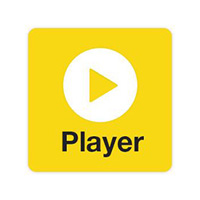
 FL Studio(水果软件)
FL Studio(水果软件)









